このレクチャーではCamtasiaで音声のボリューム、つまり全体の音量を調整するやり方をご紹介します。
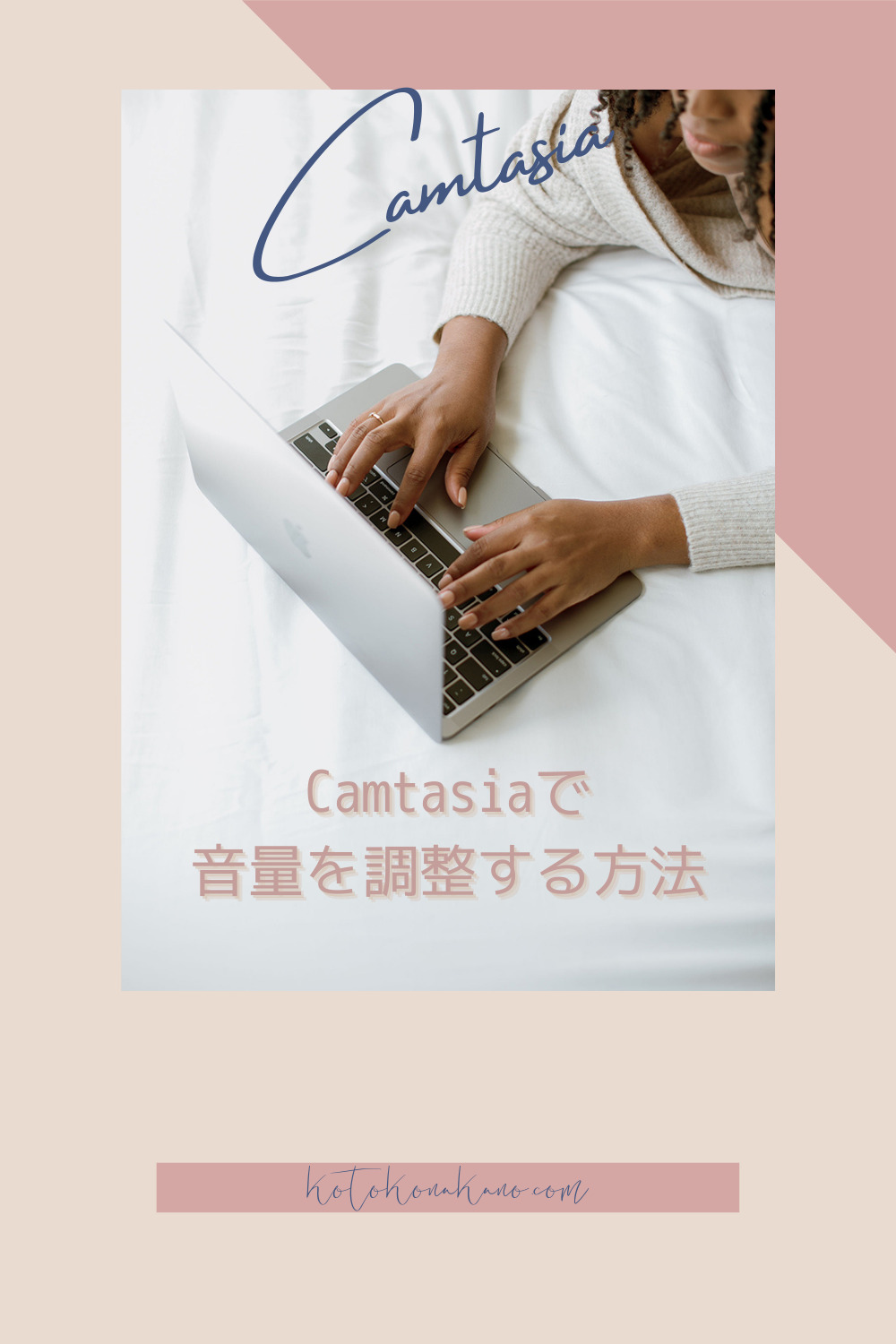
- Camtasiaでファイル全体の音量を調整する
- Camtasiaで音声のボリューム(音量)を調整するときに適切な設定は?
- Camtasiaで音声のボリューム(音量)を調整するときに注意すべきこと
- まとめ:Camtasiaでファイル全体の音量を調整する
Table of Contents
Camtasiaでファイル全体の音量を調整する
動画ファイルを、動画部分とオーディオ部分に分割しました。そして前のレクチャーではノイズ除去も行いました。
収録した状況によっては音量が非常に大きすぎる場合があります。私は結構あるんですね、調整しているつもりなんですが。そんなときに使えるワザです。
音声ファイル全体をクリックしますと緑の横線が表示されます。これが音量なんですね。
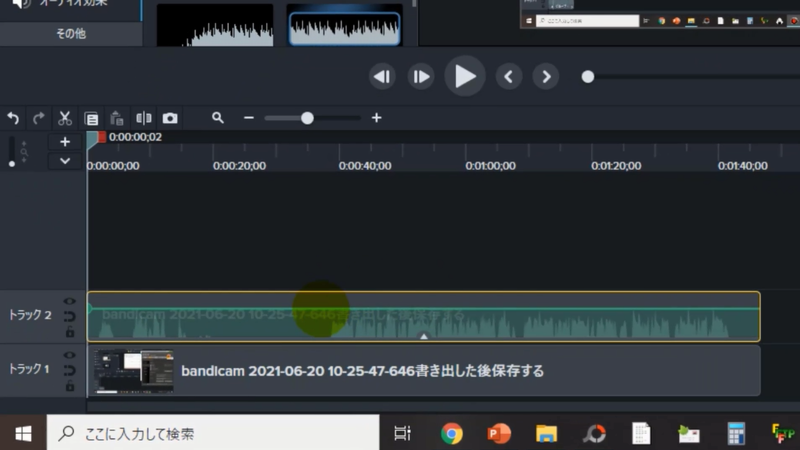
この線を左クリックで動かすと400%とか、あるいは77%、66%というふうに音量を上げ下げすることができます。
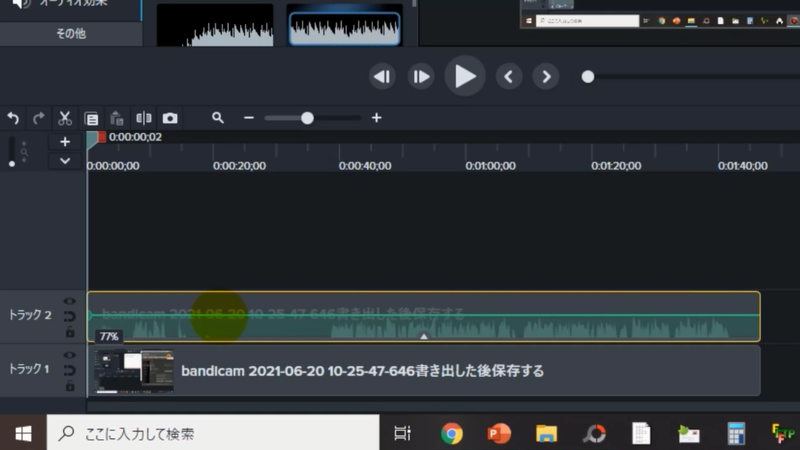
Camtasiaで音声のボリューム(音量)を調整するときに適切な設定は?
では、何パーセントにすれば適切なのか?というのは、これもノイズ除去と同じで、あなたの収録環境によります。収録した時の音量がどうだったかということなんかにもよりますので、ご自身でいい塩梅を探してください。
私の場合はだいたいこういう設定で収録すると、Camtasiaで60%ぐらいに落とさないと大きい音になるというのをデータを取って分かっていますので、だいたこんなもんかなというふうに調整できます。
Camtasiaで音声のボリューム(音量)を調整するときに注意すべきこと
音量を調整するときに注意すべきことが一つあります。
同じ環境で同じ設定で収録した場合、編集で音量を上げ下げするときは一つのオンライン講座で音量が大きかったり小さかったりしないように注意をすることです。レクチャーごとに音量が変わってはいけません。
一定の音量で学習していただけるように設定するということをお忘れなく。
まとめ:Camtasiaでファイル全体の音量を調整する
- Camtasiaでファイル全体の音量を調整することができる
- どの設定が最適かは一定の収録環境で試行錯誤するしかない
- レクチャーごとに音量が変わらないように注意が必要



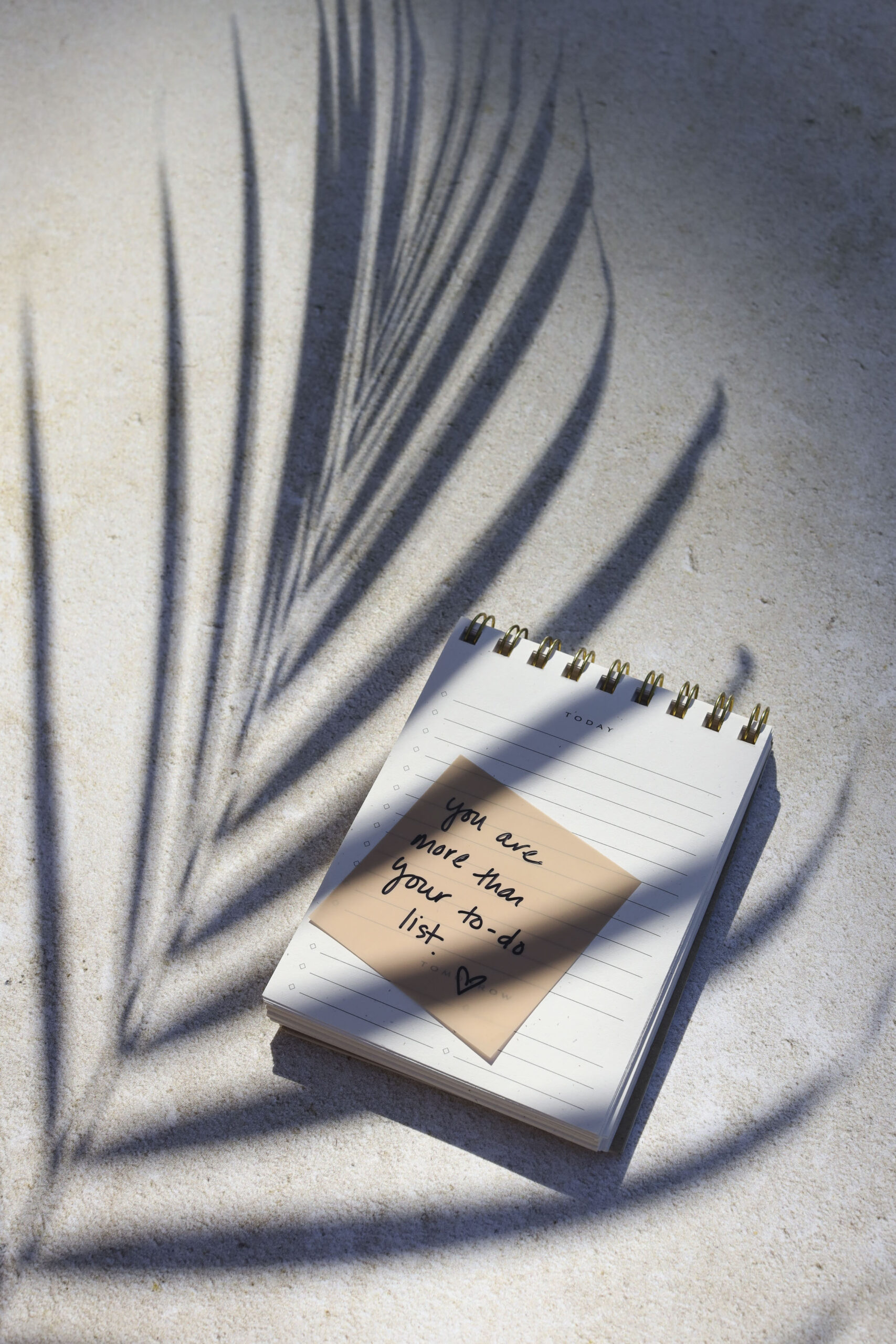

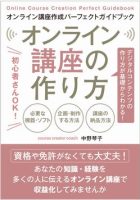
「6-7 Camtasiaで音声のボリューム(音量)を調整する」への1件のフィードバック
ピンバック: オンライン講座の作り方 | 中野琴子のブログ|あやとりワークス
コメントは受け付けていません。